Hur man visar kolumner i Microsoft Project (5 steg)
Microsoft Project har ett antal kolumner som är dolda som standard i nya projekt. Det är också möjligt att dölja kolumner när du arbetar i ett visst projekt för att underlätta visningen. Processen som används för att ta bort kolumner i Project tar några steg men avslöjar en mängd ytterligare verktyg som kan användas för att utöka programmets funktionalitet.
Steg 1
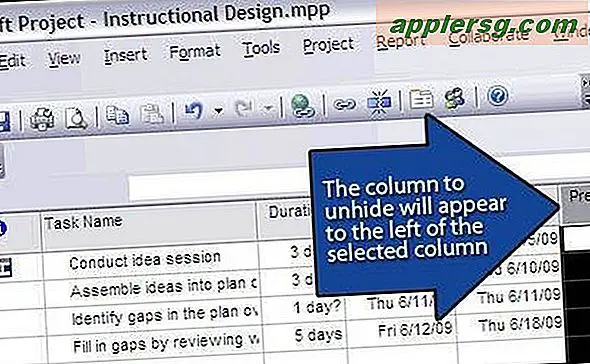
"Klicka" på kolumnrubriken till höger om den position där den nya kolumnen ska visas, som i bild 1. Den här åtgärden markerar och mörknar hela kolumnen.
Steg 2
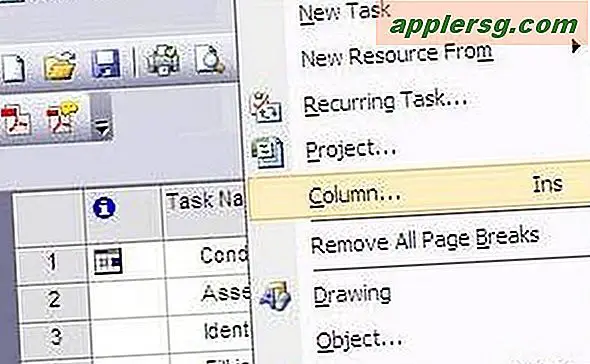
"Klicka" på "Infoga" alternativet i menyraden, som visas i bild 2. Detta kommer att få en rullgardinsmeny att visas.
Steg 3
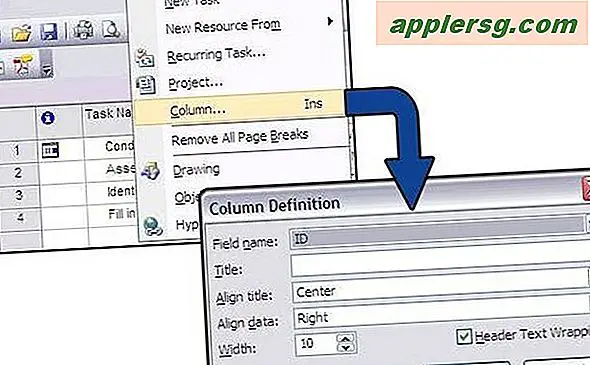
Klicka på "Kolumn" i rullgardinsmenyn. Detta kommer fram en dialogruta med titeln "Kolumndefinition", som i bild 3. Med den här funktionen kan du välja den kolumn som ska visas.
Steg 4
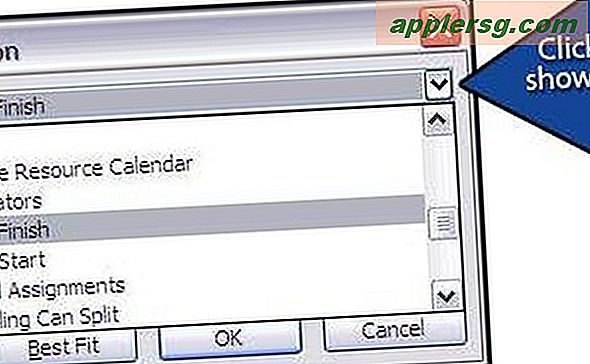
Klicka på nedåtpilen till höger om textrutan "Fältnamn". Detta kommer att få en lista med fält att visas, som i bild 4. Välj namnet på den kolumn som du vill ta bort från listan.
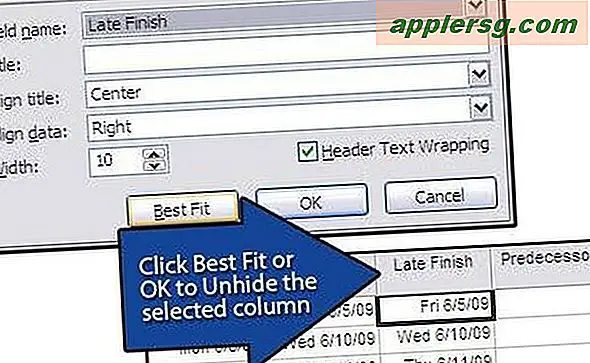
Klicka på "Best Fit" -knappen längst ner i dialogrutan Kolumndefinition för att visa den dolda kolumnen som i bild 5. Du kan också lägga till en kolumn genom att klicka på "OK", men det kräver manuell justering av kolumnbredd.












